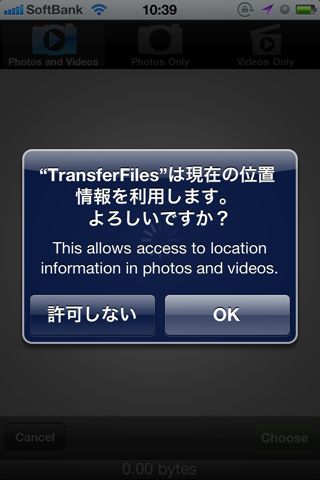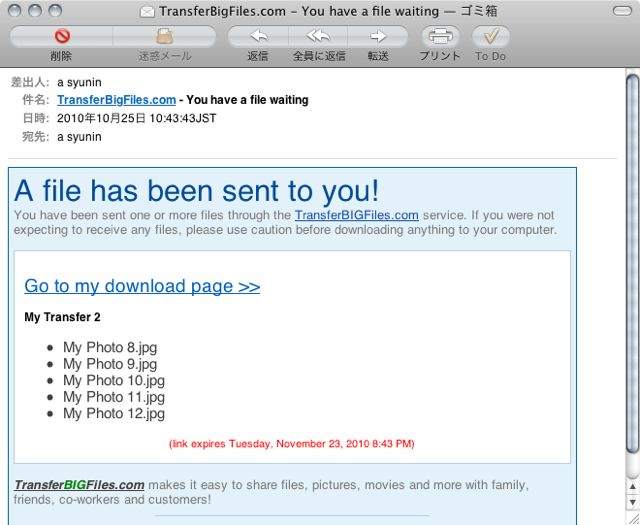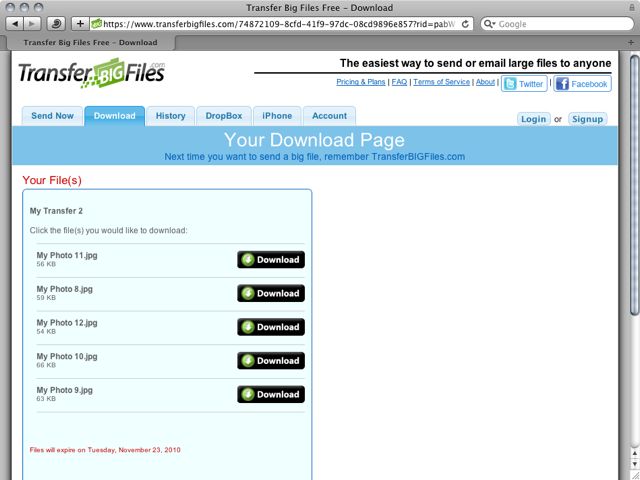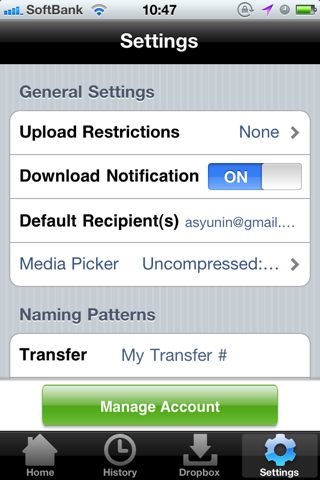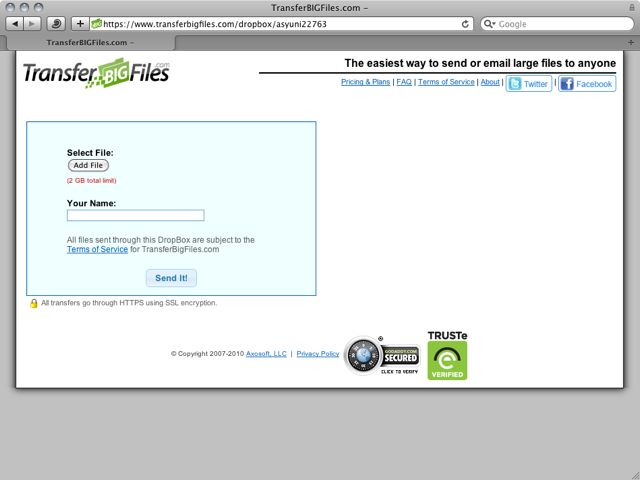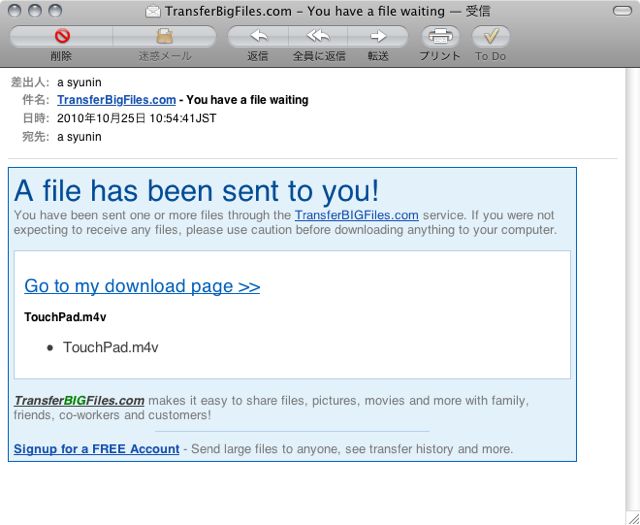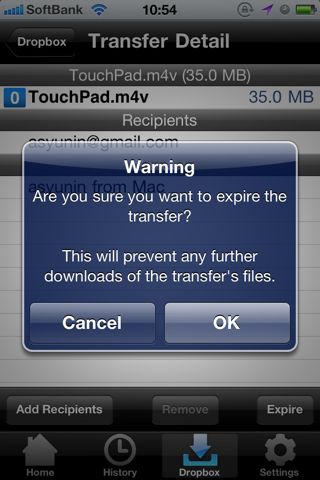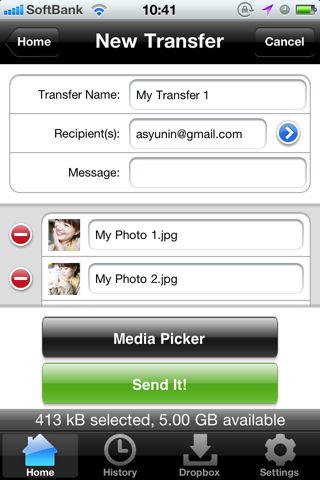
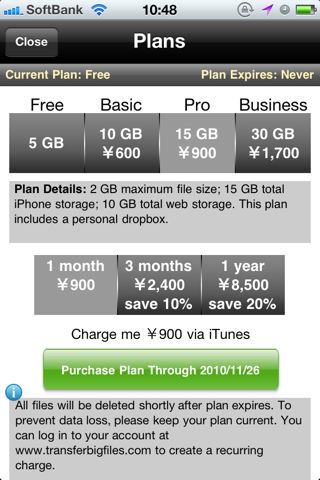
Transfer Big Filesはメールには添付できない、大容量のファイルをやり取りする際に便利なオンラインストレージサービス「Transfer Big Files」のクライアントアプリ。
ストレージサービスは1ファイル100MB、合計5GBまでなら無料で利用できます。
iPhoneからはカメラロールに保存された写真や動画がアップロード可能。
しかも、ファイル送信中はアプリを閉じてもバックグランドで作業を継続してくれます!
さらに、アカウントを持っていない友人から大容量ファイルを受け取る時に便利なDropBox機能にも対応!
詳しくご紹介します。
ユーザー登録
左:すでにアカウントがあるならサインイン、アカウントがないならつくりましょう。
右:名前とメールアドレス、パスワードを入力するだけ!もちろん無料です。
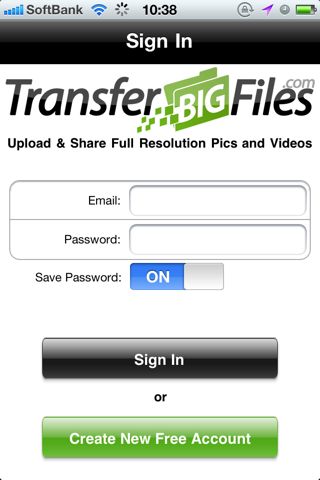
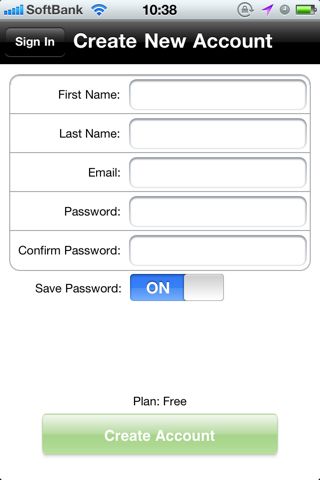
これで1つ100MBのファイル、合計5GBまでの容量を利用できるようになりました!
iPhoneからファイルを送る
左:ここで送信タスクの管理を行います。「Add New Transfer」をタップすると…
右:ファイルの選択画面に移ります。「Media Picker」で写真・動画を選択します。
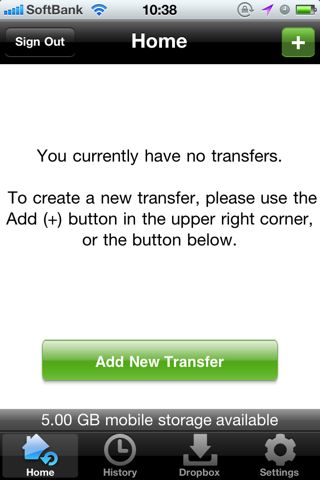
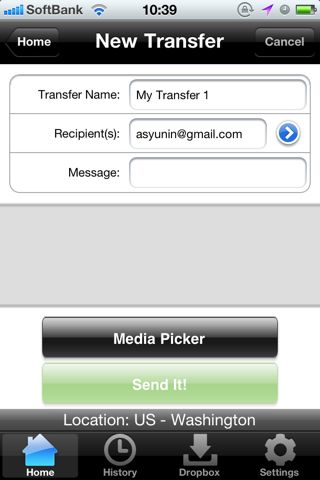
その際、位置情報を利用するか否かを確認されます。
iOSの仕様上、位置情報を利用しなくても、アプリがカメラロールの写真や動画にアクセスする場合はこの確認メッセージが表示されます。
またTransfer Big Filesでも注意事項に、位置情報は全く利用しないが写真・動画にアクセスする為に許可してほしいと書かれています。
許可する場合は「OK」をタップします。
左:写真や動画をタップして選択します。
右:「Recipient」には通知先のメールアドレスを入力して「Send It!」をタップ!
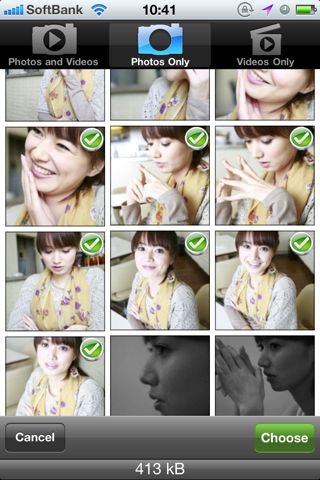
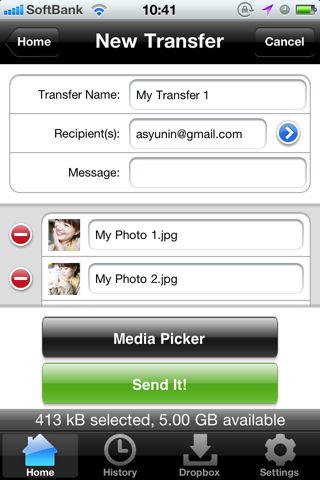
左:タスクの管理画面に送信進ちょく状況が表示されます。
右:この間、Transfer Big Filesを閉じていてもバックグラウンドで送信し続けます。
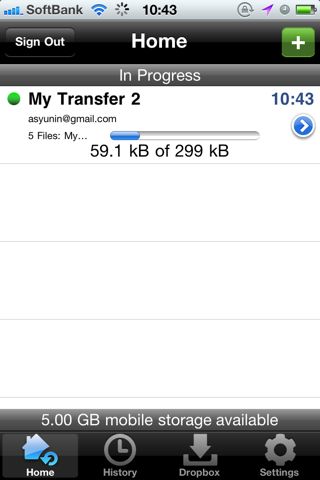
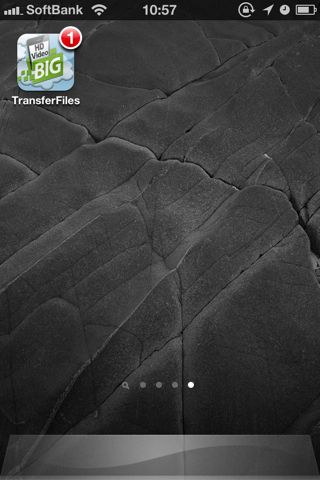
送信が完了すると先ほど「Recipient」に設定したメールアドレスに通知が届きます。
ファイルを送り付けたい人のメールアドレスを設定するのも良いですね。
リンクを開けばiPhoneから送信したファイルがPCでダウンロードできます。
便利なDropBox機能を使う
DropBox機能とは、特定のURLからTransfer Big Filesにファイル送信ができる機能。
※Dropboxとは別のウェブサービスです。
例えば友人から200MBにも及ぶファイルをもらう時に、自分のアカウントのDropBox機能でアップロード専用のWebページをつくれば、そこからファイルを送信してもらえるのです!
iPhoneアプリのTransfer Big Filesからは送信されたファイルを確認し、第三者にそのファイルのダウンロード専用URLを送信することができます。
ただ、このDropBox機能は「Pro」以上の有料アカウントでないと利用できません。
また無料と有料の機能の差は他にもありますので、以下のリンクから確認して下さい。
TransferBigFiles – Account Plans and Pricing
「Settings」画面。
「Manage Account」をタップします。
DropBox機能が利用できるのは「Pro」あるいは「Bussiness」のみ。
期間は1ヶ月・3ヶ月・1年間の3種類。
用途に合わせて購入すると良いでしょう。
アプリ内課金で決済が行なわれます。
アップロード専用URLはMac/PCのウェブブラウザから発行します。
これはその専用URLにアクセスしたところ。アカウントIDもパスワードも必要なし!
左:「Dropbox」で送信されたファイルが確認できます。iPhoneには保存できません。
右:「Add Recipients」で第三者にダウンロード用URLを送信できます。
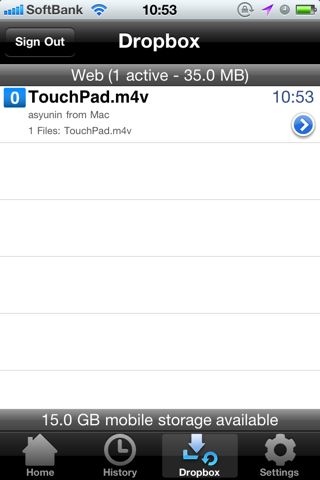
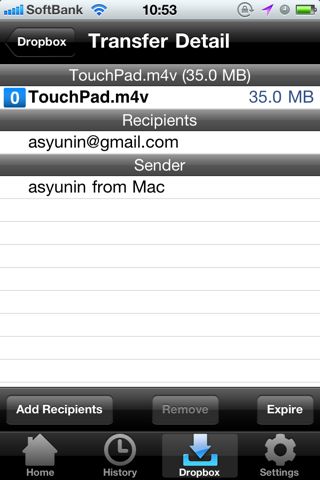
ダウンロード専用URLの入ったメール。
ダウンロードにはアカウントID・パスワードも必要ありません。
ダウンロードが終わったらファイルを削除しましょう。
URLさえ分かれば誰でもファイルをダウンロードできてしまうからです。
「Expire」をタップすれば、DropBoxから削除されます。
DropBoxを使えば例えばファイルを配布したい場合、人と会った時にその場でTransfer Big Filesを使って相手のメールアドレスにダウンロード用URLを送ることもできます。
また、有料アカウントの料金が若干高めですが、誰でも簡単にアップロードできるURLを発行できるという点を考えれば「Pro」でも十分に価値相応と言えます。
まずは無料アカウントで使い勝手を試してみてください!
- 販売会社URL:Transfer Big Files Free – Email or Send Large Files
- 参考価格:無料
- ビジネス(Business)
- 執筆時のバージョン: 1.2.2